您可以在 2025 年将有声书籍刻录到 CD 吗? 在这里回答!
如果您询问全球有声读物爱好者,很多人肯定会告诉您,在有声读物流媒体服务提供商方面,Audible 将处于领先地位。 毫无疑问,为什么用户会选择 Audible 而不是其他应用程序或网站,因为这已被称为世界第一的可下载有声读物提供商。 另一个使 Audible 非常好用的流行原因是它受到大量设备的支持。 因此,您可以通过多种方式访问您喜欢的有声读物。 然而, 你能把有声书刻录到CD吗?
我们的主题将是回答“你能将有声读物刻录到 CD 吗?”这个问题。 问题,您可以立即知道这是可能的! 你可能读过 听得见的网站 iTunes 应用程序可以让您将 Audible 书籍刻录到 CD,但这并不总是发生,因为大多数 Audible 有声读物都受 DRM 保护。 我们来看一下!
文章内容 第 1 部分。您可以在 iTunes 上将有声书籍刻录到 CD 吗?第 2 部分。您可以在没有 iTunes 的情况下将有声书籍刻录到 CD 吗?部分3。 概要
第 1 部分。您可以在 iTunes 上将有声书籍刻录到 CD 吗?
正如我们在介绍部分所述,“您可以将 Audible 书籍刻录到 CD 吗?”的答案。 是“是!”。 在 iTunes 应用程序的帮助下,您可以更轻松地将有声书籍刻录到 CD。 当然,您只需要确保您的计算机上安装了最新版本的 iTunes 应用程序,以避免出现任何问题。 还必须将空白 CD 插入计算机的驱动器。
这是一个指南,您可以借助 iTunes应用程序.
步骤1。 打开“有声下载管理器”,然后前往“常规设置”。 查找 iTunes,然后在其旁边打勾。 然后点击“保存设置”按钮。 然后,您将下载的所有这些有声读物将直接进入您的 iTunes 资料库。
第2步。 在您的 PC 上打开 iTunes 应用程序。 勾选“书籍”按钮,然后选择“有声读物”。 完成此操作后,右键单击要刻录到 CD 的 Audible 有声读物标题。
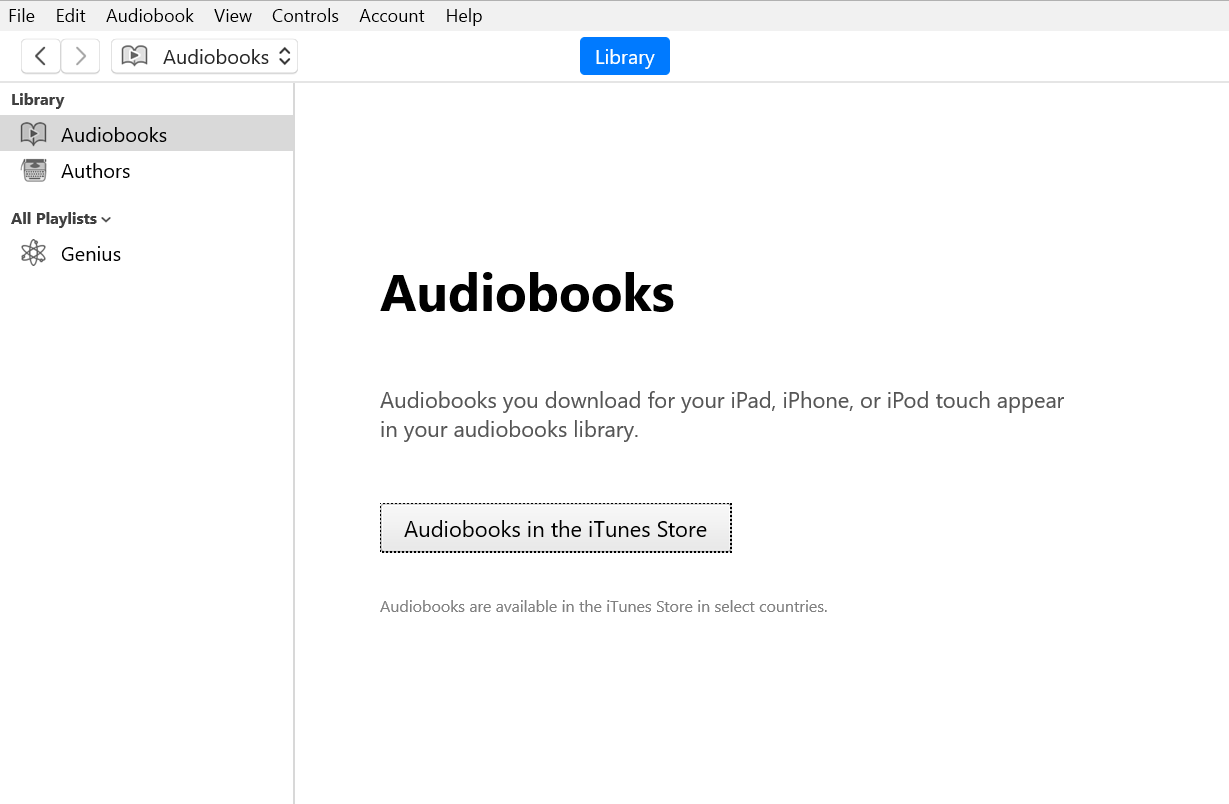
步骤#3。 点击“添加到播放列表”选项,然后点击“新建播放列表”按钮。 必须为您要刻录的每个 Audible 有声读物标题创建一个新的播放列表。
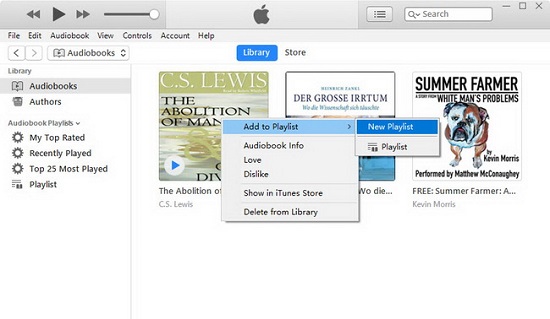
第4步。 首先选择要刻录的播放列表,右键单击它,然后从显示的选项中选择“将播放列表刻录到光盘”。
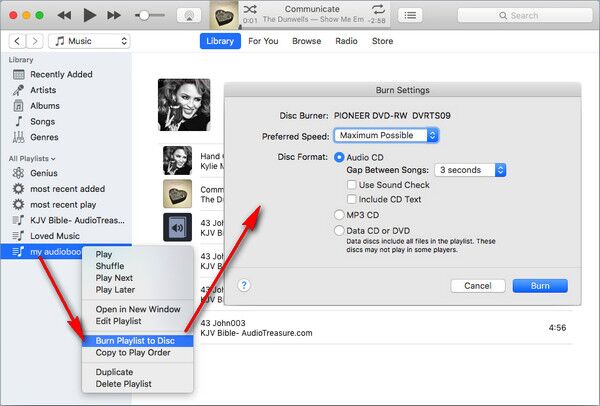
步骤#5。 您现在可以根据自己的喜好调整刻录设置。 您可以更改速度、光盘格式等。
由于 Audible 有声读物的长度通常很长,如果您的有声读物长度超过 80 分钟,iTunes 可能会提示您是否需要新光盘。
这个回答“你能把有声读物刻录到 CD 吗?” 仅当您要处理无 DRM 的有声读物时,才有可能在 iTunes 应用程序的帮助下提出问题。 如果您有受保护的有声读物,情况会有所不同。 但别担心,我们有一个解决方法来处理这种情况。 当您阅读我们在下一部分中的内容时,您将了解有关如何修改和处理这些受 DRM 保护的 Audible 有声读物文件的更多信息。
第 2 部分。您可以在没有 iTunes 的情况下将有声书籍刻录到 CD 吗?
回答这个“你能把有声读物刻录到 CD 吗?” 对于那些不熟悉或不了解 DRM 保护和有声读物转换的用户来说,如果没有 iTunes 应用程序的帮助,问题可能会有点棘手。
使用刻录转换后的文件 TunesFun 声音转换器
幸运的是,有许多应用程序可以轻松处理 Audible 有声读物文件的 DRM 保护的删除。 实际上,我们将在这里介绍有声读物转换方面最好和最值得信赖的产品之一, TunesFun 声音转换器.
这个 TunesFun 在有声读物转换方面,Audible Converter 被认为是最常用和最有效的转换器之一。 这能够轻松 删除DRM保护 的有声文件并拥有它们 转换为灵活的格式,如 MP3. 借助这些功能,您将能够访问任何媒体播放器或设备上的文件,并以您喜欢的方式对其进行修改——与他人共享、保存在 USB 等外部驱动器上,当然还可以将它们刻录到 CD 上。
虽然转换过程正在进行中,但您可以放心,输出文件将具有与原始文件几乎相同的质量。 所有 ID3 标签和章节也将保留。 此应用程序的运行速度也非常快,可帮助您节省时间。
这个 TunesFun Audible Converter 是对“您可以将 Audible 书籍刻录到 CD 吗?”的完美答案。 问题。 我们将分享如何使用此应用程序将 Audible 书籍刻录到 CD。 它易于操作,因为它被设计为具有易于导航和处理的界面。
步骤1。 启动应用程序并添加要转换的有声读物文件,方法是将它们拖放到 TunesFun 窗户。 您可以通过批量转换功能添加一堆有声读物。

第2步。 选择所需的输出参数设置。 您可以选择 MP3、M4A、WAV 和 FLAC。 可以根据需要更改其他选项。

步骤#3。 点击“转换”按钮开始转换。 您可以单独或批量转换。

在短短几分钟内,您就可以从步骤 2 中定义的输出文件夹中轻松获得转换后的 Audible 有声读物。现在限制已经消除,您现在可以自由地将 Audible 书籍刻录到 CD。 在将 Audible 书籍刻录到 CD 的过程中,您实际上可以使用 Windows Media Player 或 VLC Media Player 等应用程序。
使用 Windows Media Player 刻录转换后的文件
- 首先创建一个新的播放列表。 点击 Windows Media Player 应用程序上的“播放列表”面板。 然后将转换后的有声读物从 PC 的本地文件夹拖放到创建的播放列表中。
- 勾选屏幕右上角的“刻录”按钮。 开始将它们拖放到屏幕右侧的“Burn List”部分。
- 接下来点击“菜单”按钮,然后选择“音频 CD”。 之后,勾选“开始刻录”选项,让应用程序开始刻录过程。 刻录过程完成后,CD 将自动弹出。
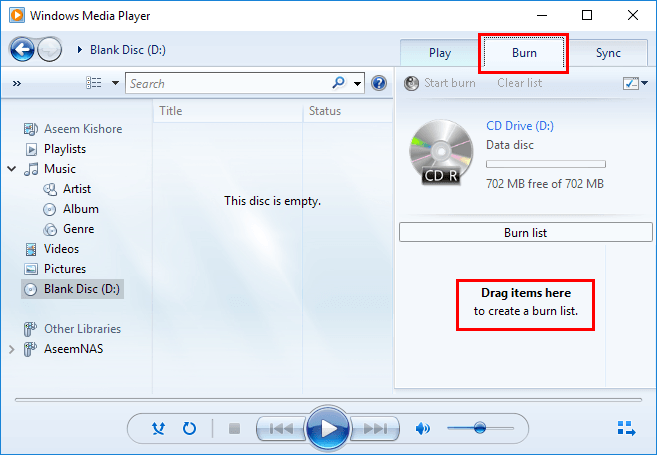
部分3。 概要
我们很高兴在本文的这一点上,我们为您提供了有效的方法来回答“您可以将 Audible 书籍刻录到 CD 吗?” 询问。 永远记住,在处理受保护的 Audible 有声读物文件时,使用值得信赖且可靠的专业软件应用程序,例如 TunesFun 声音转换器 将永远是最好的选择。
发表评论